Executar uma macro clicando em um botão da Barra de Ferramentas de Acesso Rápido
|
|
|
- Débora Benevides Gama
- 6 Há anos
- Visualizações:
Transcrição
1 Página 1 de 8 Excel > Macros Executar uma macro Mostrar tudo Há várias maneiras de executar uma macro no Microsoft Excel. Macro é uma ação ou um conjunto de ações que você pode usar para automatizar tarefas. As macros são gravadas na linguagem de programação VBA (Visual Basic for Applications). Sempre é possível executar uma macro clicando no comando Macros da faixa de opções (guia Desenvolvedor, grupo Código). Dependendo de modo como uma macro é atribuída para execução, talvez também seja possível executá-la pressionando a tecla de atalho de combinação com CTRL, clicando em um botão da Barra de Ferramentas de Acesso Rápido ou em um grupo personalizado na faixa de opções, ou ainda clicando na área de um objeto, gráfico ou controle. Além disso, também é possível executar a macro automaticamente quando uma pasta de trabalho é aberta. Nota Quando você define o nível de segurança de macro no Excel como Desabilitar todas as macros sem notificação, o Excel executa apenas as macros assinadas digitalmente ou armazenadas em um local confiável, como a pasta de inicialização do Excel em seu computador. Se a macro que você deseja executar não estiver assinada digitalmente ou armazenada em um local confiável, você poderá alterar temporariamente o nível de segurança que habilita todas as macros. O que você deseja fazer? Executar uma macro Executar uma macro pressionando uma tecla de atalho de combinação com CTRL Executar uma macro clicando em um botão da Barra de Ferramentas de Acesso Rápido Executar uma macro clicando em um botão de um grupo personalizado da faixa de opções Executar uma macro clicando na área de um objeto gráfico Configurar uma macro para ser executada automaticamente na abertura de uma pasta de trabalho Executar uma macro 1. Se a guia Desenvolvedor não estiver disponível, faça o seguinte para exibi-la: 1. Clique na guia Arquivo, clique em Opções e depois clique na categoria Personalizar Faixa de Opções. 2. Na categoria Guias Principais, marque a caixa de seleção Desenvolvedor e clique em OK. 2. Para definir o nível de segurança temporariamente e habilitar todas as macros, faça o seguinte: 1. Na guia Desenvolvedor, no grupo Código, clique em Segurança de Macro.
2 Página 2 de 8 2. Na categoria Configurações de Macro, em Configurações de Macro, clique em Habilitar todas as macros (não recomendado; códigos possivelmente perigosos podem ser executados) e, em seguida, clique em OK. Nota Para ajudar a impedir a execução de códigos possivelmente perigosos, é recomendável que você retorne a qualquer uma das configurações que desabilita todas as macros quando terminar o trabalho com macros. 3. Abra a pasta de trabalho que contém a macro. 4. Na guia Desenvolvedor, no grupo Código, clique em Macros. 5. Na caixa Nome da macro, clique na macro a ser executada. 6. Siga um destes procedimentos: Para executar uma macro em uma pasta de trabalho do Excel, clique em Executar. Dica Também é possível pressionar CTRL+F8 para executar a macro. Você pode interromper a execução da macro pressionando ESC. Para executar uma macro em um módulo do VBA (Visual Basic for Applications), clique em Editar e, no menu Executar, clique em Executar Subformulário/Formulário de Usuário, ou pressione F5. Executar uma macro pressionando uma tecla de atalho de combinação com CTRL 1. Se a guia Desenvolvedor não estiver disponível, faça o seguinte para exibi-la: 1. Clique na guia Arquivo, clique em Opções e depois clique na categoria Personalizar Faixa de Opções. 2. Na categoria Guias Principais, marque a caixa de seleção Desenvolvedor e clique em OK. 2. Na guia Desenvolvedor, no grupo Código, clique em Macros. 3. Na caixa Nome da macro clique na macro a ser atribuída a uma tecla de atalho de combinação com CTRL. 4. Clique em Opções.
3 Página 3 de 8 A caixa de diálogo Opções de Macro é exibida. 5. Na caixa Tecla de atalho, digite as letras maiúsculas ou minúsculas a serem usadas com a tecla CTRL. Nota A tecla de atalho substituirá qualquer tecla de atalho padrão equivalente do Excel enquanto a pasta de trabalho que contém a macro estiver aberta. Para obter uma lista de teclas de atalho de combinação com CTRL que já estão atribuídas no Excel, consulte o artigo Teclas de atalho e de funções do Excel. 6. Na caixa Descrição, digite uma descrição da macro. 7. Clique em OK para salvar suas alterações e depois em Cancelar para fechar a caixa de diálogo Macro. Executar uma macro clicando em um botão da Barra de Ferramentas de Acesso Rápido Para adicionar um botão à Barra de Ferramentas de Acesso Rápido que executará uma macro, proceda da seguinte forma: 1. Clique na guia Arquivo, Opções, e clique em Barra de Ferramentas de Acesso Rápido. 2. Na lista Escolher comandos em, selecione Macros. 3. Na lista, clique na macro que você criou e, em seguida, clique em Adicionar. 4. Para alterar a imagem do botão da macro, selecione a macro na caixa à qual ela foi adicionada e clique em Modificar. 5. Em Símbolo, clique na imagem do botão que você deseja usar. 6. Para alterar o nome da macro que é exibido quando você coloca o ponteiro no botão, na caixa Nome para exibição, digite o nome que deseja usar. 7. Clique em OK para adicionar o botão de macro à Barra de Ferramentas de Acesso Rápido. 8. Na Barra de Ferramentas de Acesso Rápido, clique no botão de macro recém-adicionado. Executar uma macro clicando em um botão de um grupo personalizado da faixa de opções Aproveitando a vantagem da capacidade de personalização da faixa de opções do Excel 2010, você pode criar um grupo personalizado para ser exibido em uma guia na faixa de opções e, em seguida, atribuir uma macro a um botão nesse grupo. Por exemplo, é possível adicionar um grupo personalizado, denominado "Minhas
4 Página 4 de 8 Macros", à guia Desenvolvedor e depois adicionar uma macro (exibida como botão) ao novo grupo. Para saber mais, consulte o artigo Personalizar a faixa de opções. Executar uma macro clicando em uma área de um objeto gráfico Você pode criar um ponto de acesso em um elemento gráfico no qual os usuários podem clicar para executar uma macro. 1. Na planilha, insira um objeto gráfico; por exemplo, imagem, clip-art, forma ou SmartArt. Para saber mais sobre a inserção de objetos gráficos, consulte Adicionar, alterar ou excluir formas. 2. Para criar um ponto de acesso no objeto existente, na guia Inserir, do grupo Ilustrações, clique em Formas, selecione a forma a ser usada e desenhe-a no objeto existente. 3. Clique com o botão direito do mouse no ponto de acesso que você criou e clique em Atribuir Macro. 4. Siga um destes procedimentos: Para atribuir uma macro existente ao objeto gráfico, clique duas vezes na macro ou digite o nome na caixa Nome da macro. Para gravar uma nova macro a ser atribuída ao objeto gráfico selecionado, clique em Gravar, digite um nome para a macro na caixa de diálogo Gravar Macro e depois clique em OK para começar a gravar a macro. Ao concluir a gravação da macro, clique em Parar Gravação na guia Desenvolvedor do grupo Código. Dica Também é possível clicar em Parar gravação no lado esquerdo da barra de status. Para editar uma macro existente, clique no nome da macro na caixa Nome da macro e clique em Editar. 5. Clique em OK. 6. Na planilha, selecione o ponto de acesso. Isso exibe as Ferramentas de Desenho, adicionando uma guia Formatar. 7. Na guia Formatar, no grupo Estilos de Forma, clique na seta ao lado de Preenchimento da Forma e, em seguida, clique em Sem Preenchimento.
5 Página 5 de 8 8. Clique na seta ao lado de Contorno da Forma e em Sem Contorno. Configurar uma macro para ser executada automaticamente na abertura de uma pasta de trabalho Se você gravar uma macro e salvá-la com o nome "Abrir_auto," a macro será executada sempre que você abrir a pasta de trabalho que contém a macro. Outro modo de executar uma macro automaticamente quando uma pasta de trabalho é aberta, grave um procedimento do VBA no evento Abrir da pasta de trabalho com o Editor do Visual Basic. O evento Abrir é um evento interno de pasta de trabalho que executa seu código de macro sempre que a pasta de trabalho é aberta. CRIAR UMA MACRO ABRIR_AUTO 1. Se a guia Desenvolvedor não estiver disponível, faça o seguinte para exibi-la: 1. Clique na guia Arquivo e depois em Opções. 2. Na categoria Personalizar Faixa de Opções, na lista Guias Principais, marque a caixa de seleção Desenvolvedor e clique em OK. 2. Para definir o nível de segurança temporariamente e habilitar todas as macros, faça o seguinte: 1. Na guia Desenvolvedor, no grupo Código, clique em Segurança de Macro. 2. Na categoria Configurações de Macro, em Configurações de Macro, clique em Habilitar todas as macros (não recomendável; códigos potencialmente perigosos podem ser executados) e, em seguida, clique em OK. Nota Para ajudar a impedir a execução de códigos possivelmente perigosos, é recomendável que você retorne a qualquer uma das configurações que desabilita todas as macros após trabalhar com macros. 3. Para salvar a macro com uma pasta de trabalho específica, primeiro abra essa pasta de trabalho. 4. Na guia Desenvolvedor, no grupo Código, clique em Gravar Macro. 5. Na caixa Nome da macro, digite Abrir_auto. 6. Na lista Armazenar macro em, selecione a pasta de trabalho onde deseja armazenar a macro:
6 Página 6 de 8 Dica Para que uma macro esteja disponível sempre que você usar o Excel, selecione Pasta de Trabalho Pessoal de Macros. Quando você seleciona Pasta de Trabalho Pessoal de Macros, o Excel cria uma pasta de trabalho pessoal de macros oculta (Pessoal.xlsb), quando ela não existe ainda, e salva a macro nessa pasta de trabalho. No Windows Vista, essa pasta de trabalho é salva na pasta C:\Users\nome do usuário\appdata\local\microsoft\excel\xlstart. Se você não conseguir encontrá-la nesse local, é possível que ela tenha sido salva na subpasta Roaming, em vez de Local. No Microsoft Windows XP, essa pasta de trabalho é salva na pasta C:\Documents and Settings\nome do usuário\application Data\Microsoft\Excel\XLStart. As pastas de trabalho da pasta XLStart são abertas automaticamente sempre que o Excel é iniciado. Se desejar que uma macro da pasta de trabalho pessoal de macros seja executada automaticamente em outra pasta de trabalho, você também deverá salvá-la na pasta XLStart para que ambas sejam abertas quando o Excel for iniciado. 7. Clique em OK e execute as ações que deseja gravar. 8. Na guia Desenvolvedor, no grupo Código, clique em Parar gravação. Dica Também é possível clicar em Parar gravação no lado esquerdo da barra de status. Observações Se optar por salvar a macro em Esta Pasta de Trabalho ou em Nova Pasta de Trabalho na etapa 6, salve ou mova a pasta de trabalho para uma das pastas XLStart. A gravação de uma macro Abrir_auto tem as seguintes limitações: Se a pasta de trabalho na qual a macro Abrir_auto for salva já contiver um procedimento do VBA no seu evento Abrir, o procedimento do VBA do evento Abrir substituirá todas as ações na macro Abrir_auto. A macro Abrir_auto é ignorada quando uma pasta de trabalho é aberta por programação usando o método Abrir. Uma macro Abrir_auto é executada antes de qualquer outra pasta de trabalho ser aberta. Portanto, se você gravar ações a serem executadas no Excel na pasta de trabalho padrão Pasta1, ou em uma pasta de trabalho que seja carregada da pasta XLStart, a macro Abrir_auto falhará quando você reiniciar o Excel, porque a macro é executada antes das pastas de trabalho padrão e de inicialização serem abertas. Se encontrar essas limitações, em vez de gravar uma macro Auto_Abrir, você deve criar um procedimento do VBA para o evento Abrir, conforme descrito na próxima seção deste artigo. Para que o Excel seja iniciado sem executar uma macro Abrir_auto, mantenha pressionada a tecla SHIFT ao iniciar o Excel. CRIAR UM PROCEDIMENTO DO VBA PARA O EVENTO DE UMA PASTA DE TRABALHO
7 Página 7 de 8 O exemplo a seguir usa o evento Abrir para executar uma macro quando você abrir a pasta de trabalho. 1. Se a guia Desenvolvedor não estiver disponível, faça o seguinte para exibi-la: 1. Clique na guia Arquivo e depois em Opções. 2. Na categoria Personalizar Faixa de Opções, na lista Guias Principais, marque a caixa de seleção Desenvolvedor e depois clique em OK. 2. Para definir o nível de segurança temporariamente e habilitar todas as macros, faça o seguinte: 1. Na guia Desenvolvedor, no grupo Código, clique em Segurança de Macro. 2. Na categoria Configurações de Macro, em Configurações de Macro, clique em Habilitar todas as macros (não recomendável; códigos potencialmente perigosos podem ser executados) e, em seguida, clique em OK. Nota Para ajudar a impedir a execução de códigos possivelmente perigosos, é recomendável que você retorne a qualquer uma das configurações que desabilita todas as macros após trabalhar com macros. 3. Salve e feche todas as pastas de trabalho abertas. 4. Abra a pasta de trabalho na qual você deseja adicionar a macro ou crie uma nova pasta de trabalho. 5. Na guia Desenvolvedor, no grupo Código, clique em Visual Basic. 6. Na janela do Explorador de Projeto, clique com o botão direito do mouse no objeto Esta Pasta de trabalho e clique em Exibir Código. Dica Se a janela do Explorador de Projeto não estiver visível, no menu Modo de exibição, clique em Explorador de Projeto. 7. Na lista Objeto acima da janela Código, selecione Pasta de trabalho. Isso cria um procedimento vazio automaticamente para o evento Abrir, como este: Private Sub Workbook_Open() End Sub 8. Adicione as seguintes linhas de código ao procedimento: Private Sub Workbook_Open() MsgBox Date Worksheets("Sheet1").Range("A1").Value = Date End Sub
8 Página 8 de 8 9. Alterne para o Excel e salve a pasta de trabalho como uma pasta de trabalho habilitada para macro (.xlsm). 10. Feche a pasta de trabalho e torne a abri-la. Quando você abrir o arquivo novamente, o Excel executará o procedimento Workbook_Open, que exibe a data de hoje em uma caixa de mensagem. 11. Clique em OK na caixa de mensagem. Observe que a célula A1 na Planilha1 também contém a data em função da execução do procedimento Workbook_Open.
O que é e como funciona o VBA no excel?
 Este conteúdo faz parte da série: Excel VBA Ver 6 posts dessa série O Excel já é por si só uma ferramenta poderosa de elaboração de planilhas simples e sofisticadas, capazes de oferecer uma infinidade
Este conteúdo faz parte da série: Excel VBA Ver 6 posts dessa série O Excel já é por si só uma ferramenta poderosa de elaboração de planilhas simples e sofisticadas, capazes de oferecer uma infinidade
Guia prático do. Passo a passo
 Guia prático do BrOffice.org IMPRESS Passo a passo Licenciamento de Uso desta Documentação Este material foi elaborado por Mônica Figueira Câmara, baseado no arquivo de Ajuda do BROffice.org e segue os
Guia prático do BrOffice.org IMPRESS Passo a passo Licenciamento de Uso desta Documentação Este material foi elaborado por Mônica Figueira Câmara, baseado no arquivo de Ajuda do BROffice.org e segue os
Habilitar ou desabilitar macros em arquivos do Office. Habilitar macros quando a Barra de Mensagens for exibida
 Página 1 de 5 Excel > Segurança e privacidade Habilitar ou desabilitar macros em arquivos do Office Uma macro é uma série de comandos que podem ser usados para automatizar uma tarefa repetida e que podem
Página 1 de 5 Excel > Segurança e privacidade Habilitar ou desabilitar macros em arquivos do Office Uma macro é uma série de comandos que podem ser usados para automatizar uma tarefa repetida e que podem
INSTITUTO FEDERAL DE EDUCAÇÃO, CIÊNCIA E TECNOLOGIA DO RIO GRANDE DO NORTE CAMPUS JOÃO CÂMARA APRESENTAÇÃO ELETRÔNICA POWER POINT (CONTINUAÇÃO)
 1 INSTITUTO FEDERAL DE EDUCAÇÃO, CIÊNCIA E TECNOLOGIA DO RIO GRANDE DO NORTE CAMPUS JOÃO CÂMARA APRESENTAÇÃO ELETRÔNICA POWER POINT (CONTINUAÇÃO) Nickerson Fonseca Ferreira nickerson.ferreira@ifrn.edu.br
1 INSTITUTO FEDERAL DE EDUCAÇÃO, CIÊNCIA E TECNOLOGIA DO RIO GRANDE DO NORTE CAMPUS JOÃO CÂMARA APRESENTAÇÃO ELETRÔNICA POWER POINT (CONTINUAÇÃO) Nickerson Fonseca Ferreira nickerson.ferreira@ifrn.edu.br
Entendendo as janelas do Windows Uma janela é uma área retangular exibida na tela onde os programas são executados.
 Windows Menu Entendendo as janelas do Windows Uma janela é uma área retangular exibida na tela onde os programas são executados. Minimizar Fechar Maximizar/restaurar Uma janela é composta de vários elementos
Windows Menu Entendendo as janelas do Windows Uma janela é uma área retangular exibida na tela onde os programas são executados. Minimizar Fechar Maximizar/restaurar Uma janela é composta de vários elementos
Inserindo Imagem. Inserindo uma imagem a partir da Galeria
 Inserindo Imagem No writer, para inserir uma imagem é muito simples. Para isso, basta clicar no menu Inserir Figura (De um arquivo, Digitalizar, Galeria do Fontwork). É possível modificar os atributos
Inserindo Imagem No writer, para inserir uma imagem é muito simples. Para isso, basta clicar no menu Inserir Figura (De um arquivo, Digitalizar, Galeria do Fontwork). É possível modificar os atributos
Laboratório Configuração do Backup e da Restauração de Dados no Windows 7 e no Vista
 Laboratório Configuração do Backup e da Restauração de Dados no Windows 7 e no Vista Introdução Neste laboratório, você fará backup de dados. E também realizará uma restauração dos dados. Equipamentos
Laboratório Configuração do Backup e da Restauração de Dados no Windows 7 e no Vista Introdução Neste laboratório, você fará backup de dados. E também realizará uma restauração dos dados. Equipamentos
Módulo 5. Microsoft Office Power Point 2007 Projeto Unifap Digital
 Módulo 5 Microsoft Office Power Point 2007 Projeto Unifap Digital 1 Sumário Aula 1... 3 Microsoft Office Power Point... 3 Modos de exibição do Power point... 3 Tema... 4 Adicionar um novo slide... 5 Reorganizar
Módulo 5 Microsoft Office Power Point 2007 Projeto Unifap Digital 1 Sumário Aula 1... 3 Microsoft Office Power Point... 3 Modos de exibição do Power point... 3 Tema... 4 Adicionar um novo slide... 5 Reorganizar
Referência =SOMA(C20:C30) =SOMA(VendasDoPrimeiroTrimestre) Constante =PRODUTO(A5,8.3) =PRODUTO (Preço,ImpostoSobreVendasDeWA)
 Página 1 de 9 Excel > Fórmulas > Trabalhando com nomes e referências de células Definir e usar nomes em fórmulas Mostrar tudo Usando nomes, você pode facilitar muito o entendimento e a manutenção das fórmulas.
Página 1 de 9 Excel > Fórmulas > Trabalhando com nomes e referências de células Definir e usar nomes em fórmulas Mostrar tudo Usando nomes, você pode facilitar muito o entendimento e a manutenção das fórmulas.
Para abrir um documento deve utilizar uma das abordagens seguintes.
 RESUMO O software Excel apresenta as melhores condições para se elaborar as ferramentas estratégicas de importância inigualável para o Planejamento das Estruturas, que proporcionam inclusive extrema versatilidade
RESUMO O software Excel apresenta as melhores condições para se elaborar as ferramentas estratégicas de importância inigualável para o Planejamento das Estruturas, que proporcionam inclusive extrema versatilidade
Apostila Impress 01. Partes da Janela Principal do Impress
 1 Apostila Impress 01 Partes da Janela Principal do Impress A janela principal do Impress tem três partes: - o Painel de Slides; - Área de Trabalho; - e Painel de Tarefas. Adicionalmente, diversas barras
1 Apostila Impress 01 Partes da Janela Principal do Impress A janela principal do Impress tem três partes: - o Painel de Slides; - Área de Trabalho; - e Painel de Tarefas. Adicionalmente, diversas barras
Adicionar uma figura, como um botão Submeter, a um formulário
 PPaaggi innaa 1 Parte 2 Adicionar uma figura, como um botão Submeter, a um formulário Adicione uma figura a um formulário para usá-la no lugar de um botão Submeter. Após preencher o formulário, o visitante
PPaaggi innaa 1 Parte 2 Adicionar uma figura, como um botão Submeter, a um formulário Adicione uma figura a um formulário para usá-la no lugar de um botão Submeter. Após preencher o formulário, o visitante
Faixa de Opções, Ajuda e outros atalhos de teclado do Microsoft Office. Acesso pelo teclado à Faixa de Opções da Office Fluent
 Página 1 de 8 Página Inicial do Excel > Acessibilidade Faixa de Opções, Ajuda e outros atalhos de teclado do Microsoft Office Ocultar tudo É possível usar o teclado para acessar comandos na Faixa de Opções,
Página 1 de 8 Página Inicial do Excel > Acessibilidade Faixa de Opções, Ajuda e outros atalhos de teclado do Microsoft Office Ocultar tudo É possível usar o teclado para acessar comandos na Faixa de Opções,
APRESENTAÇÃO ELETRÔNICA POWER POINT
 1 INSTITUTO FEDERAL DE EDUCAÇÃO, CIÊNCIA E TECNOLOGIA DO RIO GRANDE DO NORTE CAMPUS JOÃO CÂMARA APRESENTAÇÃO ELETRÔNICA POWER POINT Nickerson Fonseca Ferreira nickerson.ferreira@ifrn.edu.br Ambiente de
1 INSTITUTO FEDERAL DE EDUCAÇÃO, CIÊNCIA E TECNOLOGIA DO RIO GRANDE DO NORTE CAMPUS JOÃO CÂMARA APRESENTAÇÃO ELETRÔNICA POWER POINT Nickerson Fonseca Ferreira nickerson.ferreira@ifrn.edu.br Ambiente de
Dados dinâmicos em um relatório de Tabela Dinâmica ou de Gráfico
 Página 1 de 8 Excel > Analisando dados > Relatórios da Tabela Dinâmica > Design e layout Dados dinâmicos em um relatório de Tabela Dinâmica ou de Gráfico Dinâmico Mostrar tudo No Microsoft Excel 2010,
Página 1 de 8 Excel > Analisando dados > Relatórios da Tabela Dinâmica > Design e layout Dados dinâmicos em um relatório de Tabela Dinâmica ou de Gráfico Dinâmico Mostrar tudo No Microsoft Excel 2010,
Passo 3: Preparando-se para a criação de seu vídeo de curta duração/apresentação de slides
 Bem-vindo ao Picture Package Producer2 Iniciar e sair do Picture Package Producer2 Passo 1: Selecionando imagens Passo 2: Verificando as imagens selecionadas Passo 3: Preparando-se para a criação de seu
Bem-vindo ao Picture Package Producer2 Iniciar e sair do Picture Package Producer2 Passo 1: Selecionando imagens Passo 2: Verificando as imagens selecionadas Passo 3: Preparando-se para a criação de seu
Elaborado por: Genilson Vieira
 Executar uma Vez 1. Inserir o botão FORMULÁRIO e o botão VISUALIZAÇÃO DE IMPRESSÃO EM TELA INTEIRA 2. Personalizar Barra de Ferramentas de Acesso Rápido Mais Comandos... 3. Escolher comando em Todos os
Executar uma Vez 1. Inserir o botão FORMULÁRIO e o botão VISUALIZAÇÃO DE IMPRESSÃO EM TELA INTEIRA 2. Personalizar Barra de Ferramentas de Acesso Rápido Mais Comandos... 3. Escolher comando em Todos os
O que são e quando utilizá-las:
 Este conteúdo faz parte da série: Excel VBA Ver 6 posts dessa série Trabalhar com Excel é uma tarefa muito comum nos dias atuais, seja para uso pessoal ou profissional. Dentre a infinidade de fórmulas
Este conteúdo faz parte da série: Excel VBA Ver 6 posts dessa série Trabalhar com Excel é uma tarefa muito comum nos dias atuais, seja para uso pessoal ou profissional. Dentre a infinidade de fórmulas
Bem-vindo ao Picture Package Producer2
 Manual do Picture Package Producer2 Bem-vindo ao Picture Package Producer2 Bem-vindo ao Picture Package Producer2 Iniciar e sair do Picture Package Producer2 Passo 1: Selecionando imagens Passo 2: Verificando
Manual do Picture Package Producer2 Bem-vindo ao Picture Package Producer2 Bem-vindo ao Picture Package Producer2 Iniciar e sair do Picture Package Producer2 Passo 1: Selecionando imagens Passo 2: Verificando
BROFFICE.ORG IMPRESS 2.0
 BROFFICE.ORG IMPRESS 2.0 O BrOffice.org Impress permite criar apresentações de slides profissionais que podem conter gráficos, objetos de desenho, texto, multimídia e vários outros itens. Se desejar, você
BROFFICE.ORG IMPRESS 2.0 O BrOffice.org Impress permite criar apresentações de slides profissionais que podem conter gráficos, objetos de desenho, texto, multimídia e vários outros itens. Se desejar, você
Macros no LibreOffice
 Macros no LibreOffice Para automatizar tarefas no LibreOffice pode-se usar o conceito de macros. Sempre que se digita o mesmo texto diversas vezes, ou o formata, ou faz qualquer outra tarefa onde é necessário
Macros no LibreOffice Para automatizar tarefas no LibreOffice pode-se usar o conceito de macros. Sempre que se digita o mesmo texto diversas vezes, ou o formata, ou faz qualquer outra tarefa onde é necessário
10 Hiperlinks e Mala Direta
 1 Word 2013 10 Hiperlinks e Mala Direta 10.1. Hiperlinks 10.1.1. Criar um Hiperlink 10.1.2. Criar um Hiperlink Para Outro Documento 10.1.3. Criar Ligação Dentro do Documento 10.1.4. Remover Hiperlinks
1 Word 2013 10 Hiperlinks e Mala Direta 10.1. Hiperlinks 10.1.1. Criar um Hiperlink 10.1.2. Criar um Hiperlink Para Outro Documento 10.1.3. Criar Ligação Dentro do Documento 10.1.4. Remover Hiperlinks
Informática. Microsoft Outlook Professor Márcio Hunecke.
 Informática Microsoft Outlook 2007 Professor Márcio Hunecke www.acasadoconcurseiro.com.br Informática MICROSOFT OUTLOOK O QUE É O OUTLOOK? O Microsoft Outlook 2007 oferece excelentes ferramentas de gerenciamento
Informática Microsoft Outlook 2007 Professor Márcio Hunecke www.acasadoconcurseiro.com.br Informática MICROSOFT OUTLOOK O QUE É O OUTLOOK? O Microsoft Outlook 2007 oferece excelentes ferramentas de gerenciamento
Para iniciarmos o trabalho se faz necessária a implantação da GUIA DESENVOLVEDOR. Botão Direito do Mouse; Personalizar Faixa de Opções
 Para iniciarmos o trabalho se faz necessária a implantação da GUIA DESENVOLVEDOR Botão Direito do Mouse; Personalizar Faixa de Opções Marque a opção Desenvolvedor e clique no botão OK Opção 1: Vá até a
Para iniciarmos o trabalho se faz necessária a implantação da GUIA DESENVOLVEDOR Botão Direito do Mouse; Personalizar Faixa de Opções Marque a opção Desenvolvedor e clique no botão OK Opção 1: Vá até a
Editor de Texto. Microsoft Word 2007
 Editor de Texto Microsoft Word 2007 Conteúdo O ambiente de trabalho do Word 2007 Criação do primeiro documento O trabalho com arquivos Edição do texto Formatação e impressão do documento Cabeçalho e rodapé
Editor de Texto Microsoft Word 2007 Conteúdo O ambiente de trabalho do Word 2007 Criação do primeiro documento O trabalho com arquivos Edição do texto Formatação e impressão do documento Cabeçalho e rodapé
Microsoft PowerPoint. A seguir podemos observar a janela do Microsoft PowerPoint. Observe: Slide
 Microsoft PowerPoint A seguir podemos observar a janela do Microsoft PowerPoint. Observe: Slide Dica: O botão, localizado, no lado direito do zoom, na barra de status, ajusta o slide à janela atual. E
Microsoft PowerPoint A seguir podemos observar a janela do Microsoft PowerPoint. Observe: Slide Dica: O botão, localizado, no lado direito do zoom, na barra de status, ajusta o slide à janela atual. E
Bem-vindo ao Picture Package DVD Viewer
 Manual do Picture Package DVD Viewer Bem-vindo ao Picture Package DVD Viewer Bem-vindo ao Picture Package DVD Viewer Iniciar e sair do Picture Package DVD Viewer Visualizando imagens Copiando imagens para
Manual do Picture Package DVD Viewer Bem-vindo ao Picture Package DVD Viewer Bem-vindo ao Picture Package DVD Viewer Iniciar e sair do Picture Package DVD Viewer Visualizando imagens Copiando imagens para
1. Introdução O que é Microsoft PowerPoint Recursos de PowerPoint. Introdução
 1. Introdução 1.1. O que é Microsoft PowerPoint 2007 Microsoft Office PowerPoint 2007 é um software de apresentação gráfica produzido pela Microsoft Corporation para o sistema operacional Microsoft Windows.
1. Introdução 1.1. O que é Microsoft PowerPoint 2007 Microsoft Office PowerPoint 2007 é um software de apresentação gráfica produzido pela Microsoft Corporation para o sistema operacional Microsoft Windows.
Bem-vindo ao Picture Package DVD Viewer. Iniciar e sair do Picture Package DVD Viewer. Visualizando imagens. Copiando imagens para o computador
 Bem-vindo ao Picture Package DVD Viewer Iniciar e sair do Picture Package DVD Viewer Visualizando imagens Copiando imagens para o computador Editando imagens copiadas Editando partes desnecessárias dos
Bem-vindo ao Picture Package DVD Viewer Iniciar e sair do Picture Package DVD Viewer Visualizando imagens Copiando imagens para o computador Editando imagens copiadas Editando partes desnecessárias dos
Migrando para o Access 2010
 Neste guia Microsoft O Microsoft Access 2010 está com visual bem diferente, por isso, criamos este guia para ajudar você a minimizar a curva de aprendizado. Leia-o para saber mais sobre as principais partes
Neste guia Microsoft O Microsoft Access 2010 está com visual bem diferente, por isso, criamos este guia para ajudar você a minimizar a curva de aprendizado. Leia-o para saber mais sobre as principais partes
WINRAR COMPACTADOR E DESCOMPACTADOR DE ARQUIVOS
 1 Instalando Logo após a instalação do WinRAR, você define quais tipos de arquivos devem ser associados a ele, ou seja, aqueles arquivos que automaticamente executam o WinRAR após serem executados. Você
1 Instalando Logo após a instalação do WinRAR, você define quais tipos de arquivos devem ser associados a ele, ou seja, aqueles arquivos que automaticamente executam o WinRAR após serem executados. Você
Aula 01 Excel Prof. Claudio Benossi
 Aula 01 Excel 2016 Prof. Claudio Benossi São Paulo SP 2018 1 01 Informações sobre a interface Aprender a trabalhar com o Excel pode ser o divisor de águas em ser aprovado para uma vaga onde trabalhar com
Aula 01 Excel 2016 Prof. Claudio Benossi São Paulo SP 2018 1 01 Informações sobre a interface Aprender a trabalhar com o Excel pode ser o divisor de águas em ser aprovado para uma vaga onde trabalhar com
Informática. Organização de Arquivos, Pastas e Programas. Professor Márcio Hunecke.
 Informática Organização de Arquivos, Pastas e Programas Professor Márcio Hunecke www.acasadoconcurseiro.com.br Informática ORGANIZAÇÃO DE PASTAS, ARQUIVOS E PROGRAMAS No Windows, a organização de Arquivos
Informática Organização de Arquivos, Pastas e Programas Professor Márcio Hunecke www.acasadoconcurseiro.com.br Informática ORGANIZAÇÃO DE PASTAS, ARQUIVOS E PROGRAMAS No Windows, a organização de Arquivos
Criar um gráfico do início ao fim
 Página 1 de 18 Excel > Gráficos > Criando gráficos Criar um gráfico do início ao fim Mostrar tudo O Microsoft Excel não fornece mais o assistente de gráfico. Como alternativa, crie um gráfico básico clicando
Página 1 de 18 Excel > Gráficos > Criando gráficos Criar um gráfico do início ao fim Mostrar tudo O Microsoft Excel não fornece mais o assistente de gráfico. Como alternativa, crie um gráfico básico clicando
Aula 01 Microsoft Excel 2016
 Aula 01 Microsoft Excel 2016 Prof. Claudio Benossi Prof. Rodrigo Achar Prof. Wagner Tufano São Paulo SP 2018 1 01 Informações sobre a interface Aprender a trabalhar com o Excel pode ser o divisor de águas
Aula 01 Microsoft Excel 2016 Prof. Claudio Benossi Prof. Rodrigo Achar Prof. Wagner Tufano São Paulo SP 2018 1 01 Informações sobre a interface Aprender a trabalhar com o Excel pode ser o divisor de águas
Sumário Objetivos Estudo de caso 1 Criação de template Exercício 1 Detalhamento da peça Exemplo... 23
 Sumário Sumário... 2 1. Objetivos... 3 1. Estudo de caso 1 Criação de template... 4 1.1. Exercício 1 Detalhamento da peça Exemplo... 23 2 1. Objetivos Nesta lição, iremos abordar o processo de elaboração
Sumário Sumário... 2 1. Objetivos... 3 1. Estudo de caso 1 Criação de template... 4 1.1. Exercício 1 Detalhamento da peça Exemplo... 23 2 1. Objetivos Nesta lição, iremos abordar o processo de elaboração
Usar segmentações de dados para filtrar dados de Tabela Dinâmica
 Página 1 de 8 Excel > Analisando dados > Relatórios da Tabela Dinâmica > Usando a Tabela Dinâmica e o Assistente de Tabela Dinâmica Usar segmentações de dados para filtrar dados de Tabela Dinâmica Mostrar
Página 1 de 8 Excel > Analisando dados > Relatórios da Tabela Dinâmica > Usando a Tabela Dinâmica e o Assistente de Tabela Dinâmica Usar segmentações de dados para filtrar dados de Tabela Dinâmica Mostrar
Informática para Concursos
 Informática para Concursos Professor: Thiago Waltz Ferramentas Multimídia a) Ferramentas Multimídia Multimídia: Multimídia é a combinação, controlada por computador, de pelo menos um tipo de mídia estática
Informática para Concursos Professor: Thiago Waltz Ferramentas Multimídia a) Ferramentas Multimídia Multimídia: Multimídia é a combinação, controlada por computador, de pelo menos um tipo de mídia estática
INSTITUTO FEDERAL DE EDUCAÇÃO, CIÊNCIA E TECNOLOGIA PARAÍBA CAMPUS CAMPINA GRANDE EXERCÍCIO - 10
 INSTITUTO FEDERAL DE EDUCAÇÃO, CIÊNCIA E TECNOLOGIA PARAÍBA CAMPUS CAMPINA GRANDE PROFESSOR: RHAVY MAIA GUEDES DISCIPLINA: SOFTWARE DE APRESENTAÇÃO TURMA: INTEGRADO DE INFORMÁTICA EXERCÍCIO - 10 Leia atentamente
INSTITUTO FEDERAL DE EDUCAÇÃO, CIÊNCIA E TECNOLOGIA PARAÍBA CAMPUS CAMPINA GRANDE PROFESSOR: RHAVY MAIA GUEDES DISCIPLINA: SOFTWARE DE APRESENTAÇÃO TURMA: INTEGRADO DE INFORMÁTICA EXERCÍCIO - 10 Leia atentamente
Excel 2010 Faixas de opções
 Noções de Informática MTE Intensivo Aula 11 Excel 2010 Faixas de opções Excel 2010 Faixas de opções Excel 2010 Faixas de opções PowerPoint 2010 - Ambiente PowerPoint 2010 Faixa de Opções PowerPoint 2010
Noções de Informática MTE Intensivo Aula 11 Excel 2010 Faixas de opções Excel 2010 Faixas de opções Excel 2010 Faixas de opções PowerPoint 2010 - Ambiente PowerPoint 2010 Faixa de Opções PowerPoint 2010
Curso Técnico em Informática. Sistema Educacional Galileu. A interface do PowerPoint. Barra do Título. Barra de Menu. Barra de Formatação
 Microsoft PowerPoint O Microsoft PowerPoint é uma ferramenta ou gerador de apresentações, palestras, workshops, campanhas publicitárias, utilizados por vários profissionais, entre eles executivos, publicitários,
Microsoft PowerPoint O Microsoft PowerPoint é uma ferramenta ou gerador de apresentações, palestras, workshops, campanhas publicitárias, utilizados por vários profissionais, entre eles executivos, publicitários,
Criar ou excluir um relatório de tabela dinâmica ou de gráfico
 Página 1 de 11 Excel > Analisando dados > Relatórios da Tabela Dinâmica > Fundamentos da Tabela Dinâmica Criar ou excluir um relatório de tabela dinâmica ou de gráfico dinâmico Mostrar tudo Para analisar
Página 1 de 11 Excel > Analisando dados > Relatórios da Tabela Dinâmica > Fundamentos da Tabela Dinâmica Criar ou excluir um relatório de tabela dinâmica ou de gráfico dinâmico Mostrar tudo Para analisar
Curso Introdução à Educação Digital - Carga Horária: 40 horas (30 presenciais + 10 EaD)
 ******* Editor de Apresentação de slides O Microsoft PowerPoint é um aplicativo do pacote Office que permite a criação e exibição de apresentações com textos, imagens, sons, e vídeos, estes podem ser animados
******* Editor de Apresentação de slides O Microsoft PowerPoint é um aplicativo do pacote Office que permite a criação e exibição de apresentações com textos, imagens, sons, e vídeos, estes podem ser animados
Uma pasta é pouco mais que um contêiner no qual é possível armazenar arquivos. Se
 9. ARQUIVOS E PASTAS 9.1 O QUE SÃO ARQUIVOS E PASTAS? Um arquivo é muito parecido com um documento digitado que você poderia encontrar na mesa de alguém ou em um arquivo convencional. É um item que contém
9. ARQUIVOS E PASTAS 9.1 O QUE SÃO ARQUIVOS E PASTAS? Um arquivo é muito parecido com um documento digitado que você poderia encontrar na mesa de alguém ou em um arquivo convencional. É um item que contém
Apostila de Excel 2007
 1 Apostila de Excel 2007 Índice 1-Guias do excel... 3 1.1 Início... 3 1.2 Inserir... 4 1.3 Layout de Página... 5 1.4 Formulas... 6 1.5 Dados... 7 1.6 Revisão... 8 1.7 Exibição... 9 2 Conceito de células...
1 Apostila de Excel 2007 Índice 1-Guias do excel... 3 1.1 Início... 3 1.2 Inserir... 4 1.3 Layout de Página... 5 1.4 Formulas... 6 1.5 Dados... 7 1.6 Revisão... 8 1.7 Exibição... 9 2 Conceito de células...
EXERCÍCIOS DE REVISÃO
 1_15 - ADS - PRO MICRO (ILM 001) - Exercícios Macros Gravadas Word 1/5 EXERCÍCIOS DE REVISÃO Antes de começar feche todos os arquivos abertos durante a aula e abra um documento novo. Os passos que deverão
1_15 - ADS - PRO MICRO (ILM 001) - Exercícios Macros Gravadas Word 1/5 EXERCÍCIOS DE REVISÃO Antes de começar feche todos os arquivos abertos durante a aula e abra um documento novo. Os passos que deverão
Microsoft Word Informática Instrumental Profe: Regiane Klidzio Curso: Ed. Física. Seção 2
 Microsoft Word 2007 Informática Instrumental Profe: Regiane Klidzio Curso: Ed. Física 1 Microsoft Word O Microsoft Word é um processador de textos, utilizado para criar e editar diversos tipos de documentos
Microsoft Word 2007 Informática Instrumental Profe: Regiane Klidzio Curso: Ed. Física 1 Microsoft Word O Microsoft Word é um processador de textos, utilizado para criar e editar diversos tipos de documentos
 POWERPOINT O PowerPoint é um software de apresentação multimídia. As apresentações elaboradas por ele, podem ser diretamente exibidas no monitor de vídeo de um computador ou projetadas através de dispositivos
POWERPOINT O PowerPoint é um software de apresentação multimídia. As apresentações elaboradas por ele, podem ser diretamente exibidas no monitor de vídeo de um computador ou projetadas através de dispositivos
Tabela Dinâmica MS-Excel
 Tabela Dinâmica MS-Excel Sumário Tabela Dinâmica... 3 Antes de começar... 5 Criar uma Tabela Dinâmica... 6 Trabalhando com a lista Campos da Tabela Dinâmica... 8 Valores da Tabela Dinâmica... 10 Mostrar
Tabela Dinâmica MS-Excel Sumário Tabela Dinâmica... 3 Antes de começar... 5 Criar uma Tabela Dinâmica... 6 Trabalhando com a lista Campos da Tabela Dinâmica... 8 Valores da Tabela Dinâmica... 10 Mostrar
Ferramenta Revisão. - Após habilitar a ferramenta, aparecerá uma nova linha de comandos, como abaixo:
 Ferramenta Revisão 1º Passo: Habilitar a ferramenta Revisão no Word, caso não esteja habilitado: 1) Menu: Ferramentas Personalizar; 2) Clicar na opção revisão e fechar a janela. - Após habilitar a ferramenta,
Ferramenta Revisão 1º Passo: Habilitar a ferramenta Revisão no Word, caso não esteja habilitado: 1) Menu: Ferramentas Personalizar; 2) Clicar na opção revisão e fechar a janela. - Após habilitar a ferramenta,
Informática. Microsoft Outlook Professor Márcio Hunecke.
 Informática Microsoft Outlook 2016 Professor Márcio Hunecke www.acasadoconcurseiro.com.br Informática MICROSOFT OUTLOOK 2016 O QUE É O OUTLOOK? O Microsoft Outlook 2016 oferece excelentes ferramentas
Informática Microsoft Outlook 2016 Professor Márcio Hunecke www.acasadoconcurseiro.com.br Informática MICROSOFT OUTLOOK 2016 O QUE É O OUTLOOK? O Microsoft Outlook 2016 oferece excelentes ferramentas
16.4.3 Laboratório opcional: Backup de dados e restauração no Windows 7
 16.4.3 Laboratório opcional: Backup de dados e restauração no Windows 7 Introdução Imprima e complete esse laboratório. Nesse laboratório, você irá fazer backup de dados. Você irá também realizar a restauração
16.4.3 Laboratório opcional: Backup de dados e restauração no Windows 7 Introdução Imprima e complete esse laboratório. Nesse laboratório, você irá fazer backup de dados. Você irá também realizar a restauração
Adicionando Imagens no Formulário
 Adicionando Imagens no Formulário Adicionando Imagens no Formulário Abra um documento em branco e crie o seguinte Formulário: Adicionando Imagens no Formulário Dê dois cliques no e use o código abaixo:
Adicionando Imagens no Formulário Adicionando Imagens no Formulário Abra um documento em branco e crie o seguinte Formulário: Adicionando Imagens no Formulário Dê dois cliques no e use o código abaixo:
Migrando para o PowerPoint 2010
 Neste guia Microsoft O Microsoft PowerPoint 2010 está com visual bem diferente, por isso, criamos este guia para ajudar você a minimizar a curva de aprendizado. Leia-o para saber as partes principais da
Neste guia Microsoft O Microsoft PowerPoint 2010 está com visual bem diferente, por isso, criamos este guia para ajudar você a minimizar a curva de aprendizado. Leia-o para saber as partes principais da
Laboratório Exibição de informações da placa de rede com e sem fio
 Laboratório Exibição de informações da placa de rede com e sem fio Objetivos Parte 1: Identificar e trabalhar com placas de rede do PC Parte 2: Identificar e usar os ícones rede da bandeja do sistema Histórico/cenário
Laboratório Exibição de informações da placa de rede com e sem fio Objetivos Parte 1: Identificar e trabalhar com placas de rede do PC Parte 2: Identificar e usar os ícones rede da bandeja do sistema Histórico/cenário
Vejamos agora as ferramentas mais utilizadas para criação de imagens:
 Vejamos agora as ferramentas mais utilizadas para criação de imagens: Lápis: Apenas mantenha pressionado o botão do mouse sobre a área em branco, e arraste para desenhar. Pincel: Tem a mesma função do
Vejamos agora as ferramentas mais utilizadas para criação de imagens: Lápis: Apenas mantenha pressionado o botão do mouse sobre a área em branco, e arraste para desenhar. Pincel: Tem a mesma função do
Informática Material de Apoio Professor Érico Araújo.
 WINDOWS 7 PAINEL DE CONTROLE Painel de Controle é uma ferramenta na qual podemos ajustar todas as configurações do sistema operacional Windows 7. No painel de controle encontramos vários ícones, cada qual
WINDOWS 7 PAINEL DE CONTROLE Painel de Controle é uma ferramenta na qual podemos ajustar todas as configurações do sistema operacional Windows 7. No painel de controle encontramos vários ícones, cada qual
Usar minigráficos para mostrar tendências de dados
 Página 1 de 5 Excel > Planilhas > Exibindo dados Novidade no Microsoft Excel 2010, um minigráfico é um pequeno gráfico em uma célula de planilha que fornece uma representação visual de dados. Use minigráficos
Página 1 de 5 Excel > Planilhas > Exibindo dados Novidade no Microsoft Excel 2010, um minigráfico é um pequeno gráfico em uma célula de planilha que fornece uma representação visual de dados. Use minigráficos
Conferencing. Novell. Conferencing 1.0. novdocx (pt-br) 6 April 2007 INICIAR O CLIENTE CONFERENCING: INICIAR SESSÃO: Julho de 2007
 Conferencing - Guia de início rápido Novell Conferencing 1.0 Julho de 2007 INTRODUÇÃO RÁPIDA www.novell.com Conferencing A conferência da Novell é implementada com o uso da tecnologia Conferencing. O termo
Conferencing - Guia de início rápido Novell Conferencing 1.0 Julho de 2007 INTRODUÇÃO RÁPIDA www.novell.com Conferencing A conferência da Novell é implementada com o uso da tecnologia Conferencing. O termo
Informática. Microsoft Outlook Professor Márcio Hunecke.
 Informática Microsoft Outlook 2010 Professor Márcio Hunecke www.acasadoconcurseiro.com.br Informática MICROSOFT OUTLOOK O QUE É O OUTLOOK? O Microsoft Outlook 2010 oferece excelentes ferramentas de gerenciamento
Informática Microsoft Outlook 2010 Professor Márcio Hunecke www.acasadoconcurseiro.com.br Informática MICROSOFT OUTLOOK O QUE É O OUTLOOK? O Microsoft Outlook 2010 oferece excelentes ferramentas de gerenciamento
Introdução a Tecnologia da Informação
 Introdução a Tecnologia da Informação Informática Básica Software de apresentação Prof. Jonatas Bastos Power Point p Faz parte do pacote Microsoft Office; p Software com muitos recursos para construção
Introdução a Tecnologia da Informação Informática Básica Software de apresentação Prof. Jonatas Bastos Power Point p Faz parte do pacote Microsoft Office; p Software com muitos recursos para construção
WINDOWS 7 PAINEL DE CONTROLE
 WINDOWS 7 PAINEL DE CONTROLE Painel de Controle é uma ferramenta na qual podemos ajustar todas as configurações do sistema operacional Windows 7. No painel de controle encontramos vários ícones, cada qual
WINDOWS 7 PAINEL DE CONTROLE Painel de Controle é uma ferramenta na qual podemos ajustar todas as configurações do sistema operacional Windows 7. No painel de controle encontramos vários ícones, cada qual
INICIANDO O POWERPOINT 2000
 INICIANDO O POWERPOINT 2000 Para iniciar o PowerPoint 2000. A partir da Barra de tarefas, clique sobre o botão Iniciar/Programas/Microsoft PowerPoint. Você terá a sua disposição algumas opções, que lhe
INICIANDO O POWERPOINT 2000 Para iniciar o PowerPoint 2000. A partir da Barra de tarefas, clique sobre o botão Iniciar/Programas/Microsoft PowerPoint. Você terá a sua disposição algumas opções, que lhe
Ficha de trabalho nº6 Outubro de 2009
 Estado Português Ficha de trabalho nº6 Outubro de 2009 Disciplina: Tecnologias da Informação e comunicação Curso CEF Sumário: Ambiente gráfico do Sistema operativo Windows XP/vista. Windows Movie Maker
Estado Português Ficha de trabalho nº6 Outubro de 2009 Disciplina: Tecnologias da Informação e comunicação Curso CEF Sumário: Ambiente gráfico do Sistema operativo Windows XP/vista. Windows Movie Maker
Sumário Objetivos Estudo de caso 1 Detalhamento bloco Estudo de caso 2 Detalhamento do suporte... 19
 Sumário Sumário... 2 1. Objetivos... 3 1.1. Estudo de caso 1 Detalhamento bloco... 4 1.2. Estudo de caso 2 Detalhamento do suporte... 19 2 1. Objetivos Nesta lição, iremos abordar técnicas do ambiente
Sumário Sumário... 2 1. Objetivos... 3 1.1. Estudo de caso 1 Detalhamento bloco... 4 1.2. Estudo de caso 2 Detalhamento do suporte... 19 2 1. Objetivos Nesta lição, iremos abordar técnicas do ambiente
Atalhos de teclado do Excel 2010
 Excel2010EssencialAtalhosDedoRevisado.docx 1 Atalhos de teclado do Excel 2010 Movimentação pela planilha s de navegação (,,, ) Ctrl + s de navegação (,,, ). s de navegação (,,, ) (ScrollLock) Home Home
Excel2010EssencialAtalhosDedoRevisado.docx 1 Atalhos de teclado do Excel 2010 Movimentação pela planilha s de navegação (,,, ) Ctrl + s de navegação (,,, ). s de navegação (,,, ) (ScrollLock) Home Home
Informática. Backup do Windows. Professor Márcio Hunecke.
 Informática Backup do Windows Professor Márcio Hunecke www.acasadoconcurseiro.com.br Informática BACKUP DO WINDOWS Para ajudar a assegurar que você não perderá os arquivos, você deverá fazer o backup
Informática Backup do Windows Professor Márcio Hunecke www.acasadoconcurseiro.com.br Informática BACKUP DO WINDOWS Para ajudar a assegurar que você não perderá os arquivos, você deverá fazer o backup
Informática. Comparando Microsoft Excel e Libre Office Calc. Professor Márcio Hunecke.
 Informática Comparando Microsoft Excel e Libre Office Calc. Professor Márcio Hunecke www.acasadoconcurseiro.com.br Informática COMPARANDO MICROSOFT EXCEL 2010 E LIBREOFFICE CALC 4.3 Tela Inicial O LibreOffice
Informática Comparando Microsoft Excel e Libre Office Calc. Professor Márcio Hunecke www.acasadoconcurseiro.com.br Informática COMPARANDO MICROSOFT EXCEL 2010 E LIBREOFFICE CALC 4.3 Tela Inicial O LibreOffice
EXERCÍCIOS DE REVISÃO
 1_15 - ADS - PRO MICRO (ILM 001) - Exercícios Macros Gravadas Excel 1/6 EXERCÍCIOS DE REVISÃO Para realizar estes exercícios, abra o arquivo Exercícios e habilite seu conteúdo. Não minimize/maximize a
1_15 - ADS - PRO MICRO (ILM 001) - Exercícios Macros Gravadas Excel 1/6 EXERCÍCIOS DE REVISÃO Para realizar estes exercícios, abra o arquivo Exercícios e habilite seu conteúdo. Não minimize/maximize a
CURSO DE ACCESS AULA 3 FORMULÁRIOS. Cartão de Referência Rápida Um formulário para cada função
 Cartão de Referência Rápida Um formulário para cada função _ Um formulário é um objeto do banco de dados que permite a visualização e manipulação (inclusão /alteração /exclusão das informações contidas
Cartão de Referência Rápida Um formulário para cada função _ Um formulário é um objeto do banco de dados que permite a visualização e manipulação (inclusão /alteração /exclusão das informações contidas
Primeiros passos das Planilhas de Obra v2.5 Instalação, configuração e primeiros passos para uso das planilhas de obra
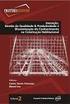 Primeiros passos das Planilhas de Obra v2.5 Instalação, configuração e primeiros passos para uso das planilhas de obra Elaborado pela Equipe Planilhas de Obra.com Conteúdo 1. Preparar inicialização das
Primeiros passos das Planilhas de Obra v2.5 Instalação, configuração e primeiros passos para uso das planilhas de obra Elaborado pela Equipe Planilhas de Obra.com Conteúdo 1. Preparar inicialização das
ÍNDICE. PowerPoint CAPÍTULO 1... CAPÍTULO 2... CAPÍTULO 3...
 ÍNDICE CAPÍTULO 1... Iniciando o PowerPoint 2016...08 Conhecendo a tela...09 Exibir réguas e grades...14 Slide mestre...16 Iniciar uma apresentação em branco...17 Abrir uma apresentação existente...17
ÍNDICE CAPÍTULO 1... Iniciando o PowerPoint 2016...08 Conhecendo a tela...09 Exibir réguas e grades...14 Slide mestre...16 Iniciar uma apresentação em branco...17 Abrir uma apresentação existente...17
Lab - Utilitário de Linha de Comando no Windows XP
 5.0 5.3.7.6 Lab - Utilitário de Linha de Comando no Windows XP Introdução Imprima e preencha este laboratório. Neste laboratório, você irá usar o Windows para executar os utilitários de linha de acesso
5.0 5.3.7.6 Lab - Utilitário de Linha de Comando no Windows XP Introdução Imprima e preencha este laboratório. Neste laboratório, você irá usar o Windows para executar os utilitários de linha de acesso
INFORMÁTICA. Apenas: a) II, III e IV são verdadeiras. b) II, IV e V são verdadeiras. c) II e IV são verdadeiras. d) I, III e IV são falsas.
 INFORMÁTICA 01. Selecione a alternativa correta: I - Nomes de pastas e arquivos podem ser de até 245 caracteres, mas não podem incluir os caracteres *, \ : < >? / II - A extensão do nome do arquivo costuma
INFORMÁTICA 01. Selecione a alternativa correta: I - Nomes de pastas e arquivos podem ser de até 245 caracteres, mas não podem incluir os caracteres *, \ : < >? / II - A extensão do nome do arquivo costuma
Noções básicas do SAP Business One Tópico: Guia de introdução
 -Soluções Unidade: Noções básicas do SAP Business One Tópico: Guia de introdução Ao concluir este exercício, você estará apto a: Efetuar logon no SAP Business One Definir parâmetros de exibição Configurar
-Soluções Unidade: Noções básicas do SAP Business One Tópico: Guia de introdução Ao concluir este exercício, você estará apto a: Efetuar logon no SAP Business One Definir parâmetros de exibição Configurar
Tutorial Word 2007 FONTE: UNICAMP
 Tutorial Word 2007 FONTE: UNICAMP Índice: Apresentação _ 3 O que é o Word 3 Iniciando o Word _ 3 Representação Gráfica de Interface do Word _ 4 Abrindo um documento _ 5 Formatação de Texto _6 Inserindo
Tutorial Word 2007 FONTE: UNICAMP Índice: Apresentação _ 3 O que é o Word 3 Iniciando o Word _ 3 Representação Gráfica de Interface do Word _ 4 Abrindo um documento _ 5 Formatação de Texto _6 Inserindo
Centro de Suporte. (Sistema Android) RCAMail Manual de Utilização Página 1
 (Sistema Android) Manual de Utilização Página 1 Sumário 1. Acesso ao no Android (aplicativo E-mail )... 4 2. Tela inicial do aplicativo E-mail e suas pastas... 5 2.1 Pasta Entrada... 5 2.2 Pasta Rascunhos...
(Sistema Android) Manual de Utilização Página 1 Sumário 1. Acesso ao no Android (aplicativo E-mail )... 4 2. Tela inicial do aplicativo E-mail e suas pastas... 5 2.1 Pasta Entrada... 5 2.2 Pasta Rascunhos...
Guia do Usuário de Organogramas Cross-Browser do OrgPublisher
 Guia do Usuário de Organogramas Cross-Browser do OrgPublisher Sumário Sumário... 3 Exibição de tutoriais para organogramas cross-browser publicados... 3 Condução de uma pesquisa em um organograma Silverlight
Guia do Usuário de Organogramas Cross-Browser do OrgPublisher Sumário Sumário... 3 Exibição de tutoriais para organogramas cross-browser publicados... 3 Condução de uma pesquisa em um organograma Silverlight
Informática. LibreOffice Impress. Professor Márcio Hunecke.
 Informática LibreOffice Impress Professor Márcio Hunecke Informática Aula XX LIBREOFFICE IMPRESS Modos de Exibição Normal Alterna para a exibição normal, na qual é possível criar e editar slides. Estrutura
Informática LibreOffice Impress Professor Márcio Hunecke Informática Aula XX LIBREOFFICE IMPRESS Modos de Exibição Normal Alterna para a exibição normal, na qual é possível criar e editar slides. Estrutura
Aula 4 Microsoft PowerPoint 2003: Criando uma Apresentação
 Universidade de São Paulo/Faculdade de Saúde Pública Curso de Saúde Pública Disciplina: HEP 147 Informática I Aula 4 Microsoft PowerPoint 2003: Criando uma Apresentação 1 Introdução ao Microsoft PowerPoint
Universidade de São Paulo/Faculdade de Saúde Pública Curso de Saúde Pública Disciplina: HEP 147 Informática I Aula 4 Microsoft PowerPoint 2003: Criando uma Apresentação 1 Introdução ao Microsoft PowerPoint
INFORMÁTICA APLICADA AULA 05 WINDOWS XP
 UNIVERSIDADE FEDERAL RURAL DO SEMI-ÁRIDO CURSO: Bacharelado em Ciências e Tecnologia INFORMÁTICA APLICADA AULA 05 WINDOWS XP Profª Danielle Casillo SUMÁRIO Painel de Controle 2 PAINEL DE CONTROLE Fornece
UNIVERSIDADE FEDERAL RURAL DO SEMI-ÁRIDO CURSO: Bacharelado em Ciências e Tecnologia INFORMÁTICA APLICADA AULA 05 WINDOWS XP Profª Danielle Casillo SUMÁRIO Painel de Controle 2 PAINEL DE CONTROLE Fornece
Excel 2016 Plano de Aula - 16 Horas (Aulas de 1 Hora)
 6272 - Excel 2016 Plano de Aula - 16 Horas (Aulas de 1 Hora) Aula 1 Capítulo 1 - Introdução ao Microsoft Excel 2016 1. Introdução ao Microsoft Excel 2016...21 1.1. Abrir o Programa...23 1.1.1. Abrir uma
6272 - Excel 2016 Plano de Aula - 16 Horas (Aulas de 1 Hora) Aula 1 Capítulo 1 - Introdução ao Microsoft Excel 2016 1. Introdução ao Microsoft Excel 2016...21 1.1. Abrir o Programa...23 1.1.1. Abrir uma
1. Introdução a Microsoft Word
 1. Introdução a Microsoft Word Introdução a Microsoft Word Microsoft Office Word 2007 1 é um processador de textos concebido especificamente para o ambiente operacional Windows. O Microsoft Office Word
1. Introdução a Microsoft Word Introdução a Microsoft Word Microsoft Office Word 2007 1 é um processador de textos concebido especificamente para o ambiente operacional Windows. O Microsoft Office Word
MICROSOFT OFFICE POWERPOINT 2007
 MICROSOFT OFFICE POWERPOINT 2007 ÍNDICE CAPÍTULO 1 INICIANDO O POWERPOINT 2007...7 CONHECENDO A TELA...7 USANDO MODELOS...13 CAPÍTULO 2 DESIGN DO SLIDE...19 INICIAR COM UM DESIGN DO SLIDE...21 INICIAR
MICROSOFT OFFICE POWERPOINT 2007 ÍNDICE CAPÍTULO 1 INICIANDO O POWERPOINT 2007...7 CONHECENDO A TELA...7 USANDO MODELOS...13 CAPÍTULO 2 DESIGN DO SLIDE...19 INICIAR COM UM DESIGN DO SLIDE...21 INICIAR
Informática Prof. Rodrigo Schaeffer
 Técnico Judiciário Área Administrativa Informática Prof. Rodrigo Schaeffer Informática Professor Rodrigo Schaeffer www.acasadoconcurseiro.com.br Edital INFORMÁTICA: Sistemas operacionais: Windows XP/7.
Técnico Judiciário Área Administrativa Informática Prof. Rodrigo Schaeffer Informática Professor Rodrigo Schaeffer www.acasadoconcurseiro.com.br Edital INFORMÁTICA: Sistemas operacionais: Windows XP/7.
Curso Excel 2010 Avançado
 Serviço Nacional de Aprendizagem Comercial SENAC Departamento Regional da Bahia Centro de Educação Profissional Vitória da Conquista CEP VC Curso Excel 2010 Avançado ATALHOS EXCEL 2010 Principal Tecla
Serviço Nacional de Aprendizagem Comercial SENAC Departamento Regional da Bahia Centro de Educação Profissional Vitória da Conquista CEP VC Curso Excel 2010 Avançado ATALHOS EXCEL 2010 Principal Tecla
UNIVERSIDADE FEDERAL DE PELOTAS. Índice
 Índice Capítulo 11 Formatação... 2 Guias e Réguas... 2 Definindo ações a objetos... 2 Botões de ação... 4 Inserindo Cabeçalho e Rodapé... 4 Propriedades... 5! Informações Gerais... 5! Informações de Resumo...
Índice Capítulo 11 Formatação... 2 Guias e Réguas... 2 Definindo ações a objetos... 2 Botões de ação... 4 Inserindo Cabeçalho e Rodapé... 4 Propriedades... 5! Informações Gerais... 5! Informações de Resumo...
9. ARQUIVOS E PASTAS 9.1 O QUE SÃO ARQUIVOS E PASTAS?
 9. ARQUIVOS E PASTAS 9.1 O QUE SÃO ARQUIVOS E PASTAS? Um arquivo é muito parecido com um documento digitado que você poderia encontrar na mesa de alguém ou em um arquivo convencional. É um item que contém
9. ARQUIVOS E PASTAS 9.1 O QUE SÃO ARQUIVOS E PASTAS? Um arquivo é muito parecido com um documento digitado que você poderia encontrar na mesa de alguém ou em um arquivo convencional. É um item que contém
Prof. Fabrício M. Melo
 Tecla CTRL+SHIFT+( CTRL+SHIFT+) CTRL+SHIFT+& CTRL+SHIFT_ CTRL+SHIFT+~ CTRL+SHIFT+$ CTRL+SHIFT+% CTRL+SHIFT+^ CTRL+SHIFT+# CTRL+SHIFT+@ CTRL+SHIFT+! CTRL+SHIFT+* CTRL+SHIFT+: CTRL+SHIFT+" CTRL+SHIFT+Mais
Tecla CTRL+SHIFT+( CTRL+SHIFT+) CTRL+SHIFT+& CTRL+SHIFT_ CTRL+SHIFT+~ CTRL+SHIFT+$ CTRL+SHIFT+% CTRL+SHIFT+^ CTRL+SHIFT+# CTRL+SHIFT+@ CTRL+SHIFT+! CTRL+SHIFT+* CTRL+SHIFT+: CTRL+SHIFT+" CTRL+SHIFT+Mais
Produtividade é resultado do esforço inteligente
 Produtividade é resultado do esforço inteligente Quem Somos Empresa especializada em melhoria de processos através de: Soluções em Office; Desenvolvimento de Sistemas; Treinamentos; Palestras e; Assessorias.
Produtividade é resultado do esforço inteligente Quem Somos Empresa especializada em melhoria de processos através de: Soluções em Office; Desenvolvimento de Sistemas; Treinamentos; Palestras e; Assessorias.
Atalho de teclado CTRL + P
 Este conteúdo faz parte da série: Excel VBA Ver 6 posts dessa série Existem algumas maneiras simples de você visualizar exatamente o que quer imprimir no Excel. Vamos ver as 3 principais maneiras de se
Este conteúdo faz parte da série: Excel VBA Ver 6 posts dessa série Existem algumas maneiras simples de você visualizar exatamente o que quer imprimir no Excel. Vamos ver as 3 principais maneiras de se
Plano de Aula - Excel cód Horas/Aula
 Aula 1 Capítulo 1 - Introdução ao Microsoft Excel 2016 Aula 2 Capítulo 2 - Pastas e Células Plano de Aula - Excel 2016 - cód. 6271 16 Horas/Aula 1. Introdução ao Microsoft Excel 2016...21 1.1. Abrir o
Aula 1 Capítulo 1 - Introdução ao Microsoft Excel 2016 Aula 2 Capítulo 2 - Pastas e Células Plano de Aula - Excel 2016 - cód. 6271 16 Horas/Aula 1. Introdução ao Microsoft Excel 2016...21 1.1. Abrir o
Manual de instalação do software CSIBackup Versão 1.0
 Manual de instalação do software CSIBackup Versão 1.0 1 Sumário Download do software... 3 Passos para a instalação e utilização... 3 Instalação... 3 Instalando dependências necessárias... 7 Sistema de
Manual de instalação do software CSIBackup Versão 1.0 1 Sumário Download do software... 3 Passos para a instalação e utilização... 3 Instalação... 3 Instalando dependências necessárias... 7 Sistema de
LibreOffice Calc (Editor de planilha eletrônica) Lara Popov Zambiasi Bazzi Oberderfer professores.chapeco.ifsc.edu.
 LibreOffice Calc (Editor de planilha eletrônica) Lara Popov Zambiasi Bazzi Oberderfer larapopov@ifscedubr professoreschapecoifscedubr/lara Libre Office Calc É um editor de planilha eletrônica, que tem
LibreOffice Calc (Editor de planilha eletrônica) Lara Popov Zambiasi Bazzi Oberderfer larapopov@ifscedubr professoreschapecoifscedubr/lara Libre Office Calc É um editor de planilha eletrônica, que tem
Lab - Backup e Recuperação no Windows XP
 5.0 10.3.1.6 Lab - Backup e Recuperação no Windows XP Introdução Imprima e preencha este laboratório. Neste laboratório, você vai fazer o backup de dados. Também irá executar a recuperação dos dados. Equipamento
5.0 10.3.1.6 Lab - Backup e Recuperação no Windows XP Introdução Imprima e preencha este laboratório. Neste laboratório, você vai fazer o backup de dados. Também irá executar a recuperação dos dados. Equipamento
Visão geral do Project
 Capítulo 1 Visão geral do Project Neste capítulo, você vai aprender a: Usar o modo de exibição Backstage para abrir e salvar arquivos do Project. Trabalhar com comandos em diferentes guias da faixa da
Capítulo 1 Visão geral do Project Neste capítulo, você vai aprender a: Usar o modo de exibição Backstage para abrir e salvar arquivos do Project. Trabalhar com comandos em diferentes guias da faixa da
1. Transposição de dados de linhas para colunas
 Como se sabe, o Excel é uma das mais completas ferramentas para se trabalhar com planilhas, gráficos, cálculos e relatórios. Frequentemente adotado no ambiente corporativo para melhor gestão de tarefas,
Como se sabe, o Excel é uma das mais completas ferramentas para se trabalhar com planilhas, gráficos, cálculos e relatórios. Frequentemente adotado no ambiente corporativo para melhor gestão de tarefas,
Informática Básica e Aplicativos de Escritório
 Informática Básica e Aplicativos de Escritório Gmail O E-mail do Google Professor: Charles Leite Criar uma Conta do Google Uma Conta do Google permite que você acesse produtos do Google, como Gmail, YouTube,
Informática Básica e Aplicativos de Escritório Gmail O E-mail do Google Professor: Charles Leite Criar uma Conta do Google Uma Conta do Google permite que você acesse produtos do Google, como Gmail, YouTube,
Manual de instalação do Microsoft SQL Server 2008 R2 Express no Windows 10
 PASSO-A-PASSO Manual de instalação do Microsoft SQL Server 2008 R2 Express no Windows 10 JS SoftCom Documentação Automação Dropbox Pasta 07 Manuais e Procedimentos Instalações SQL Server Informações CÓDIGO:
PASSO-A-PASSO Manual de instalação do Microsoft SQL Server 2008 R2 Express no Windows 10 JS SoftCom Documentação Automação Dropbox Pasta 07 Manuais e Procedimentos Instalações SQL Server Informações CÓDIGO:
